Slack е предимно текстова комуникационна платформа, която използва оформление от тип стая за чат. Slack също така предлага възможност за извършване на гласови, видео разговори и разговори за споделяне на екрана. Въпреки че те са донякъде ограничени в зависимост от абонаментния план, който вашето работно пространство използва.
Ако работното пространство е на безплатния план, можете да провеждате само гласови или видео разговори един на един чрез директни съобщения с други потребители. Ако работното пространство е част от един от платените планове Standard, Plus или Enterprise Grid, можете да направите глас, видео разговори или разговори за споделяне на екрана между до петнадесет души чрез групови директни съобщения или чрез канали.
Когато се присъедините към разговор, вашият микрофон се активира по подразбиране, което може да доведе до случайно излъчване на нещо, което не сте имали предвид, ако не сте разбрали, че разговорът е свързан. За да избегнете всяка възможност за случайно излъчване на нещо, което не възнамерявате, докато се присъедините към разговор или среща, може да искате да конфигурирате Slack да заглушава микрофона си по подразбиране, когато се присъединявате към разговор. Това ви дава пълен контрол върху това кога вашият микрофон е активен и какво може да се чуе от вас.
Как да изключите микрофона, когато се присъедините към Slack разговор
Ако искате да конфигурирате Slack да заглушава вашия микрофон по подразбиране, можете да го направите, като отидете в предпочитанията. За да направите това, щракнете върху снимката на вашия профил в горния десен ъгъл, след което кликнете върху „Предпочитания“.
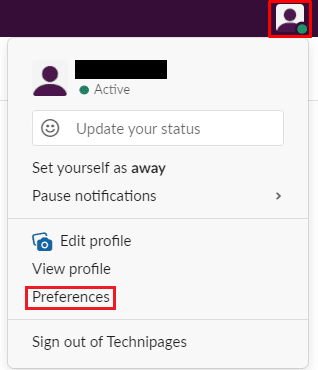
След като влезете в предпочитанията, превключете към раздела „Разширени“. Превъртете надолу до секцията „При присъединяване към повикване в Slack“. За да се присъедините към разговори със заглушен микрофон, поставете отметка в квадратчето с надпис „Заглушаване на моя микрофон“.
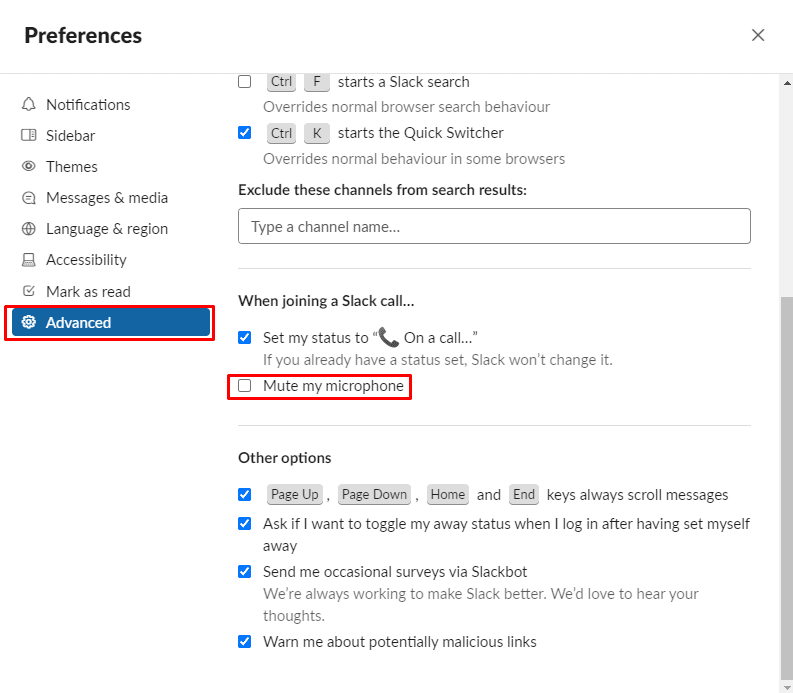
Ако микрофонът ви е активен, когато се присъедините към разговор, можете случайно да излъчите нещо, което не искате, на другия член или членове на разговора. Като следвате това ръководство, можете да премахнете този риск, като накарате Slack автоматично да заглуши микрофона ви, когато се присъедините към разговор.